Mapa conceptual-Cirugía general: Abdomen agudo inflamatorio
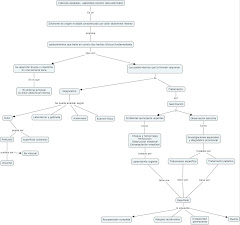
7 jun 2009
3 jun 2009
Tutorial MeSH 1
1. Este tutorial dura aproximadamente 3 minutos y corre automáticamente
2. Esta es una breve demostración del uso de la base de datos de MeSH para buscar por tema en PubMed
3. Acceda a la base de datos de MeSH escogiendo esta opción en la barra lateral de PubMed
4. Esto te lleva a la pantalla inicial de la base de datos de MeSH
5. Esta base de datos puede ser usada para encontrar términos de MeSH para una búsqueda en PubMed
6. Encontremos el término para el concepto de sangrado nasal
7. Busca sangrado nasal. Introduce el término en la caja de búsqueda, y haz click en el botón “GO”
8. A pesar de que en los resultados de la búsqueda no está el término sangrado nasal, el término médico para sangrado nasal, Epistaxis, si está. Nótese la definición debajo del término. Epistaxis es el tema médico que encierra a este concepto.
9. Ahora que ha encontrado el término, buscar en PubMed las citaciones indexadas con este término es fácil.
10. Haz click en Links a la derecha del término que deseas
11. Hay 2 opciones para buscar en PubMed para este concepto MeSH: una búsqueda por todas las citaciones que contienen este concepto, y una búsqueda de todas las citaciones que con tienen este concepto como tema principal del artículo. Primero, trataremos la búsqueda más amplia haciendo click en PubMed.
12. Su búsqueda está corriendo en PubMed, dando como resultados citaciones para artículos que se refieren al sangrado nasal.
13. Note que hay un gran número de resultados. Si quiere restringir la búsqueda a resultados más relevantes, usted puede probar la otra opción.
14. Regresemos a la pantalla de la base de datos de MeSH.
15. Vea la segunda opción bajo el menú de enlaces.
16. El enlace PubMed- Tema principal (PubMed-Major Topic) buscará citaciones donde este concepto de MeSH sea el tema principal del artículo.
17. Usted ha reducido sus resultados por más de 800 artículos, y ha restringido su búsqueda a los artículos más relevantes.
18. Para aprender cómo combinar los términos MeSH en una búsqueda de PubMed usando la base de datos MeSH, vea nuestro siguiente breve tour.
2. Esta es una breve demostración del uso de la base de datos de MeSH para buscar por tema en PubMed
3. Acceda a la base de datos de MeSH escogiendo esta opción en la barra lateral de PubMed
4. Esto te lleva a la pantalla inicial de la base de datos de MeSH
5. Esta base de datos puede ser usada para encontrar términos de MeSH para una búsqueda en PubMed
6. Encontremos el término para el concepto de sangrado nasal
7. Busca sangrado nasal. Introduce el término en la caja de búsqueda, y haz click en el botón “GO”
8. A pesar de que en los resultados de la búsqueda no está el término sangrado nasal, el término médico para sangrado nasal, Epistaxis, si está. Nótese la definición debajo del término. Epistaxis es el tema médico que encierra a este concepto.
9. Ahora que ha encontrado el término, buscar en PubMed las citaciones indexadas con este término es fácil.
10. Haz click en Links a la derecha del término que deseas
11. Hay 2 opciones para buscar en PubMed para este concepto MeSH: una búsqueda por todas las citaciones que contienen este concepto, y una búsqueda de todas las citaciones que con tienen este concepto como tema principal del artículo. Primero, trataremos la búsqueda más amplia haciendo click en PubMed.
12. Su búsqueda está corriendo en PubMed, dando como resultados citaciones para artículos que se refieren al sangrado nasal.
13. Note que hay un gran número de resultados. Si quiere restringir la búsqueda a resultados más relevantes, usted puede probar la otra opción.
14. Regresemos a la pantalla de la base de datos de MeSH.
15. Vea la segunda opción bajo el menú de enlaces.
16. El enlace PubMed- Tema principal (PubMed-Major Topic) buscará citaciones donde este concepto de MeSH sea el tema principal del artículo.
17. Usted ha reducido sus resultados por más de 800 artículos, y ha restringido su búsqueda a los artículos más relevantes.
18. Para aprender cómo combinar los términos MeSH en una búsqueda de PubMed usando la base de datos MeSH, vea nuestro siguiente breve tour.
Tutorial MeSH 2
1. Este tutorial dura aproximadamente 4 minutos y corre automáticamente
2. Esta es una breve demostración de cómo buscar en PubMed con una combinación de términos MeSH usando la base de datos MeSH.
3. Usaremos el ejemplo de buscar artículos sobre brotes de sarampión
4. Como usted ha aprendido, puede encontrar términos MeSH usando la base de datos MeSH
5. Introduzca su primer concepto en la caja de búsqueda. En este ejemplo empezaremos con “sarampión”
6. Los resultados de la búsqueda indican que “sarampión” es un término MeSH. A veces, se proporciona una definición.
7. En el breve tour anterior, usted aprendió que puede hacer click en “enlaces” para buscar citaciones de PubMed que incluyan a “sarampión” como un tema.
8. Pero para poder combinar este término con otros términos encontrados en la base de datos de MeSH, necesitaremos enviar este a la caja de búsqueda.
9. Haz click en la casilla que está junto al ítem deseado para marcarlo con un check.
10. Y haz click en el menú desplegable “enviar a” (Send to)
11. Selecciona “enviar a” y luego “caja de búsqueda con AND”
12. Este paso creó la caja de búsqueda e introdujo nuestro primer término MeSH.
13. Con nuestro primer término MeSH introducido en la caja de búsqueda, nosotros podemos continuar usando la base de datos MeSH para encontrar términos y construir términos y construir nuestra búsqueda en PubMed.
14. Quite nuestra búsqueda previa de la caja de búsqueda con el botón “limpiar” (clear)
15. Nosotros buscaremos en la base de datos MeSH el concepto de “brotes”
16. El término MeSH para el concepto de “brotes” es “brotes de la enfermedad”. Nosotros podemos ahora añadir este término a la búsqueda de PubMed que estamos construyendo en la caja de búsqueda.
17. Coloque un check en la casilla al lado del ítem deseado
18. Note que hay 3 opciones para enviar nuestro término a la caja de búsqueda: AND, OR y NOT.
19. Nosotros queremos encontrar artículos que incluyan el concepto de “sarampión” Y (AND) el concepto de “brotes”, así que enviaremos nuestro segundo término a la caja de búsqueda con AND
20. De la caja de búsqueda, usted puede ver que nosotros estamos buscando por citaciones con los temas “Sarampión” y “Brotes de la enfermedad”.
21. Nosotros estamos listos para correr la búsqueda. Haga click en el botón de Búsqueda de PubMed (PubMed Search)
22. La búsqueda funcionó bien, dando como resultados artículos acerca de los “brotes de sarampión”. Nosotros podemos combinar mas términos MeSH usando el mismo método.
23. Note que resultaron más de 1000 citaciones. Esto es demasiado para revisar. Para aprender cómo realizar una búsqueda más objetiva , vea nuestro próximo breve tour.
2. Esta es una breve demostración de cómo buscar en PubMed con una combinación de términos MeSH usando la base de datos MeSH.
3. Usaremos el ejemplo de buscar artículos sobre brotes de sarampión
4. Como usted ha aprendido, puede encontrar términos MeSH usando la base de datos MeSH
5. Introduzca su primer concepto en la caja de búsqueda. En este ejemplo empezaremos con “sarampión”
6. Los resultados de la búsqueda indican que “sarampión” es un término MeSH. A veces, se proporciona una definición.
7. En el breve tour anterior, usted aprendió que puede hacer click en “enlaces” para buscar citaciones de PubMed que incluyan a “sarampión” como un tema.
8. Pero para poder combinar este término con otros términos encontrados en la base de datos de MeSH, necesitaremos enviar este a la caja de búsqueda.
9. Haz click en la casilla que está junto al ítem deseado para marcarlo con un check.
10. Y haz click en el menú desplegable “enviar a” (Send to)
11. Selecciona “enviar a” y luego “caja de búsqueda con AND”
12. Este paso creó la caja de búsqueda e introdujo nuestro primer término MeSH.
13. Con nuestro primer término MeSH introducido en la caja de búsqueda, nosotros podemos continuar usando la base de datos MeSH para encontrar términos y construir términos y construir nuestra búsqueda en PubMed.
14. Quite nuestra búsqueda previa de la caja de búsqueda con el botón “limpiar” (clear)
15. Nosotros buscaremos en la base de datos MeSH el concepto de “brotes”
16. El término MeSH para el concepto de “brotes” es “brotes de la enfermedad”. Nosotros podemos ahora añadir este término a la búsqueda de PubMed que estamos construyendo en la caja de búsqueda.
17. Coloque un check en la casilla al lado del ítem deseado
18. Note que hay 3 opciones para enviar nuestro término a la caja de búsqueda: AND, OR y NOT.
19. Nosotros queremos encontrar artículos que incluyan el concepto de “sarampión” Y (AND) el concepto de “brotes”, así que enviaremos nuestro segundo término a la caja de búsqueda con AND
20. De la caja de búsqueda, usted puede ver que nosotros estamos buscando por citaciones con los temas “Sarampión” y “Brotes de la enfermedad”.
21. Nosotros estamos listos para correr la búsqueda. Haga click en el botón de Búsqueda de PubMed (PubMed Search)
22. La búsqueda funcionó bien, dando como resultados artículos acerca de los “brotes de sarampión”. Nosotros podemos combinar mas términos MeSH usando el mismo método.
23. Note que resultaron más de 1000 citaciones. Esto es demasiado para revisar. Para aprender cómo realizar una búsqueda más objetiva , vea nuestro próximo breve tour.
Tutorial MeSH 3
1. Este tutorial dura aproximadamente 5 minutos y corre automáticamente.
2. Esta es una breve demostración acerca de cómo usar algunas de las características de la base de datos MeSH para realizar una búsqueda objetiva en PubMed.
3. Haz click en el enlace a la base de datos de MeSH en la barra lateral de PubMed.
4. Ahora que estamos en la base de datos de MeSH, nosotros construiremos nuestra propia búsqueda de artículos sobre “brotes de sarampión” añadiendo el término “estadísticas”
5. Primero, nosotros buscaremos el concepto de “sarampión”
6. Aquí tenemos los resultados para “sarampión” de la base de datos MeSH
7. Esta vez, averigüemos más acerca de este tema. Para ver toda la presentación, haga click en el término.
8. La presentación completa presenta información adicional y opciones de búsqueda.
9. En la parte inferior de la pantalla, usted puede ver el término en su posición junto con una jerarquía de MeSH.
10. Los términos enlistados debajo de nuestro término son menos extensos, o más específicos. En este caso, hay un tipo especial de sarampión en la lista.
11. Es importante notar que cuando PubMed busca un término, cualquier término incluido (más específico) es también buscado. Esto se llama término explotado (exploding term).
12. Si estamos interesados en una panencefalitis esclerosante subaguda en particular, sería mejor buscar usando este término más que con términos amplios como “sarampión”.
13. Si buscamos sarampión en PubMed, nosotros encontraremos artículos sobre sarampión en general, así como de panencefalitis esclerosante subaguda, a menos que…
14. …Escojamos la opción no explotar este término
15. En la mayoría de casos, usted querrá dejar a PubMed explotar el término.
16. Note la casilla de Restringir la búsqueda a solamente temas mayores. Use esta opción para limitar su búsqueda a artículos donde el concepto descrito por el tema fue uno de los puntos importantes discutidos.
17. En este ejemplo, nosotros escogeremos esta opción, para obtener como resultado artículos donde el tema principal del artículo sea “sarampión”.
18. Como vamos a construir una búsqueda usando más de un término, nosotros enviaremos esta parte de la búsqueda a la caja de búsqueda. Seleccione enviar a Caja de búsqueda con AND.
19. Con nuestro primer concepto en la caja de búsqueda, nosotros podemos ahora buscar nuestro segundo concepto “brotes”.
20. Aquí están los resultados de la base de datos MeSH para “brotes”.
21. De nuevo, veamos la presentación completa haciendo click en el término.
22. Subtítulos describen temas específicos que son discutidos en el artículo. Usted puede usar un subtitulo para restringir su búsqueda a un subtema de interés.
23. En este ejemplo, nosotros queremos hacer nuestra búsqueda mas especifica usando un subtitulo
24. El subtitulo “estadísticas” e “información numérica” en brotes de la enfermedad describe lo que buscamos.
25. Para añadir el concepto d “estadísticas” e “información numérica” en “brotes de la enfermedad”, nosotros lo enviaremos a la caja de búsqueda con AND
26. Ahora estamos listos para intentar nuestra búsqueda en PubMed
27. Cuando buscamos sarampión y brotes de la enfermedad, obtuvimos como resultado más de 1000 citaciones. Restringiendo nuestra búsqueda a artículos donde “sarampión” es el tema principal y usando los subtítulos “estadísticas” e “información numérica” en “brotes de la enfermedad”, nosotros hemos disminuido los resultados a unas 200 citaciones que deben ser enfocadas en nuestro tema
2. Esta es una breve demostración acerca de cómo usar algunas de las características de la base de datos MeSH para realizar una búsqueda objetiva en PubMed.
3. Haz click en el enlace a la base de datos de MeSH en la barra lateral de PubMed.
4. Ahora que estamos en la base de datos de MeSH, nosotros construiremos nuestra propia búsqueda de artículos sobre “brotes de sarampión” añadiendo el término “estadísticas”
5. Primero, nosotros buscaremos el concepto de “sarampión”
6. Aquí tenemos los resultados para “sarampión” de la base de datos MeSH
7. Esta vez, averigüemos más acerca de este tema. Para ver toda la presentación, haga click en el término.
8. La presentación completa presenta información adicional y opciones de búsqueda.
9. En la parte inferior de la pantalla, usted puede ver el término en su posición junto con una jerarquía de MeSH.
10. Los términos enlistados debajo de nuestro término son menos extensos, o más específicos. En este caso, hay un tipo especial de sarampión en la lista.
11. Es importante notar que cuando PubMed busca un término, cualquier término incluido (más específico) es también buscado. Esto se llama término explotado (exploding term).
12. Si estamos interesados en una panencefalitis esclerosante subaguda en particular, sería mejor buscar usando este término más que con términos amplios como “sarampión”.
13. Si buscamos sarampión en PubMed, nosotros encontraremos artículos sobre sarampión en general, así como de panencefalitis esclerosante subaguda, a menos que…
14. …Escojamos la opción no explotar este término
15. En la mayoría de casos, usted querrá dejar a PubMed explotar el término.
16. Note la casilla de Restringir la búsqueda a solamente temas mayores. Use esta opción para limitar su búsqueda a artículos donde el concepto descrito por el tema fue uno de los puntos importantes discutidos.
17. En este ejemplo, nosotros escogeremos esta opción, para obtener como resultado artículos donde el tema principal del artículo sea “sarampión”.
18. Como vamos a construir una búsqueda usando más de un término, nosotros enviaremos esta parte de la búsqueda a la caja de búsqueda. Seleccione enviar a Caja de búsqueda con AND.
19. Con nuestro primer concepto en la caja de búsqueda, nosotros podemos ahora buscar nuestro segundo concepto “brotes”.
20. Aquí están los resultados de la base de datos MeSH para “brotes”.
21. De nuevo, veamos la presentación completa haciendo click en el término.
22. Subtítulos describen temas específicos que son discutidos en el artículo. Usted puede usar un subtitulo para restringir su búsqueda a un subtema de interés.
23. En este ejemplo, nosotros queremos hacer nuestra búsqueda mas especifica usando un subtitulo
24. El subtitulo “estadísticas” e “información numérica” en brotes de la enfermedad describe lo que buscamos.
25. Para añadir el concepto d “estadísticas” e “información numérica” en “brotes de la enfermedad”, nosotros lo enviaremos a la caja de búsqueda con AND
26. Ahora estamos listos para intentar nuestra búsqueda en PubMed
27. Cuando buscamos sarampión y brotes de la enfermedad, obtuvimos como resultado más de 1000 citaciones. Restringiendo nuestra búsqueda a artículos donde “sarampión” es el tema principal y usando los subtítulos “estadísticas” e “información numérica” en “brotes de la enfermedad”, nosotros hemos disminuido los resultados a unas 200 citaciones que deben ser enfocadas en nuestro tema
Suscribirse a:
Entradas (Atom)

